Postagem social
O recurso Postagem social é um recurso importante do Interativebot. Com o recurso, você pode agendar e publicar postagens no Facebook, Instagram e outras mídias sociais como Twitter, Linkedin, Reddit, Wordpress (auto-hospedado) e Medium. Você pode agendar e publicar postagens multimídia - postagem de texto, postagem de imagem, postagem de vídeo - postagem de CTA, postagem de carrossel / vídeo, postagem de link, postagem de HTML, postagem automática - feed Rss e postagem de vídeo do Youtube. O recurso Postagem social também possui planejador de postagem em massa. E com o planejador de postagem em massa, você pode criar várias campanhas de postagem enviando um único arquivo CSV.
Neste artigo, vou mostrar como publicar e agendar postagens no Facebook, Instagram e outras mídias sociais com o recurso de postagem social do Interativebot.
Vamos ver como agendar e publicar postagens em diferentes redes sociais.
Para criar campanhas de postagem no Facebook, Instagram e outras mídias sociais, primeiro vá ao Painel do Interativebot. Na barra lateral esquerda do Painel, você verá um menu chamado Postagem social.
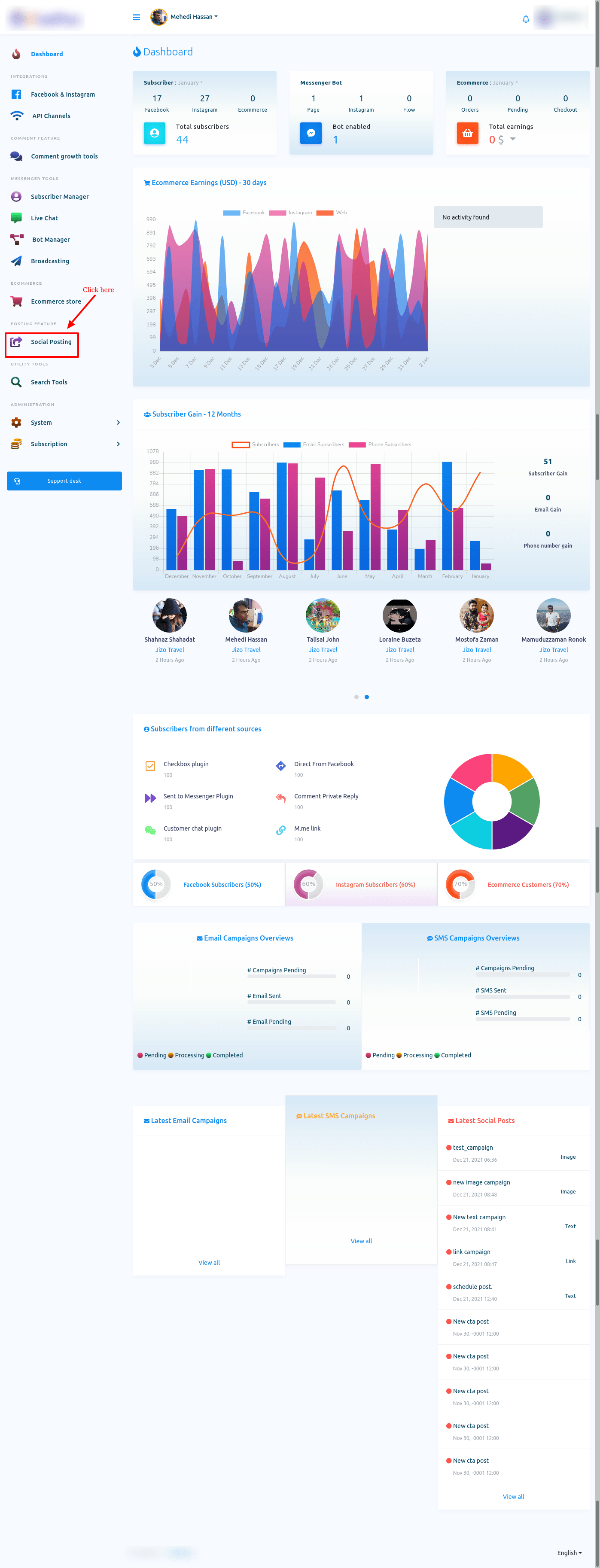
Clique em Postagem social e instantaneamente uma página aparecerá. A página está dividida em duas seções – Facebook & Instagram Poster e Pôster Social. Para criar uma campanha de postagem no Facebook e Instagram, você deve trabalhar na seção de postagem do Facebook e Instagram.

Pôster do Facebook e Instagram
Postagem multimídia
Para criar Postagem Multimídia (Texto, Link, Imagem, Vídeo), clique em Postagem Multimídia. Instantaneamente, a página de postagem multimídia aparecerá com um botão para criar uma nova postagem. E as campanhas já criadas estarão aqui como uma lista.
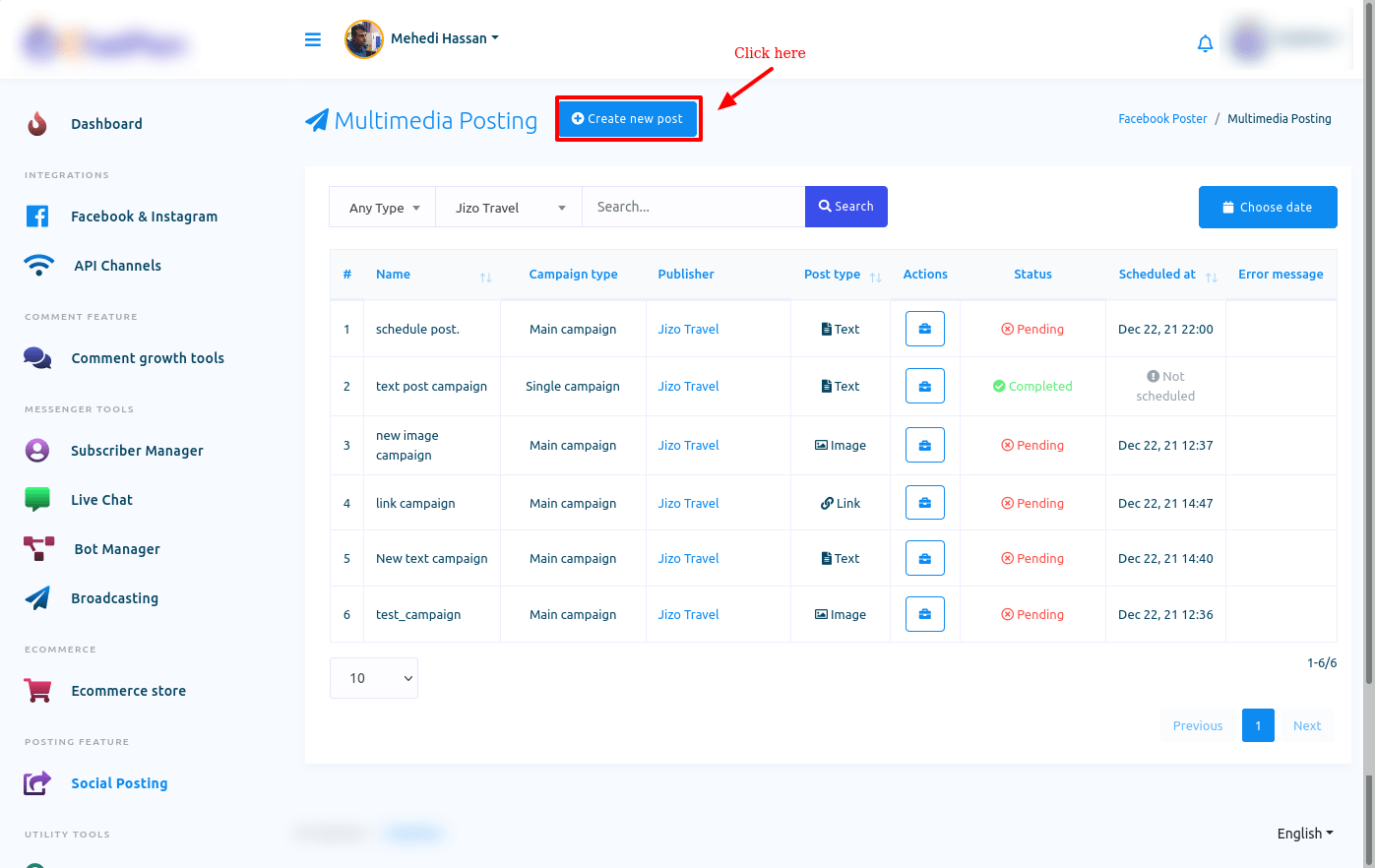
Bem, para criar uma campanha, clique no botão criar nova postagem. Instantaneamente, uma página aparecerá com alguns campos. Para criar a campanha é necessário preencher os campos. Primeiro, você deve selecionar uma página do Facebook onde a postagem será publicada. Além disso, você pode selecionar um modelo de resposta automática para a postagem.
Postagem de texto
A opção de texto já está selecionada por padrão. Portanto, se você deseja criar uma campanha para postagem de texto, basta escrever o nome da campanha no campo denominado nome da campanha. Em seguida, escreva seu texto no campo chamado Texto.
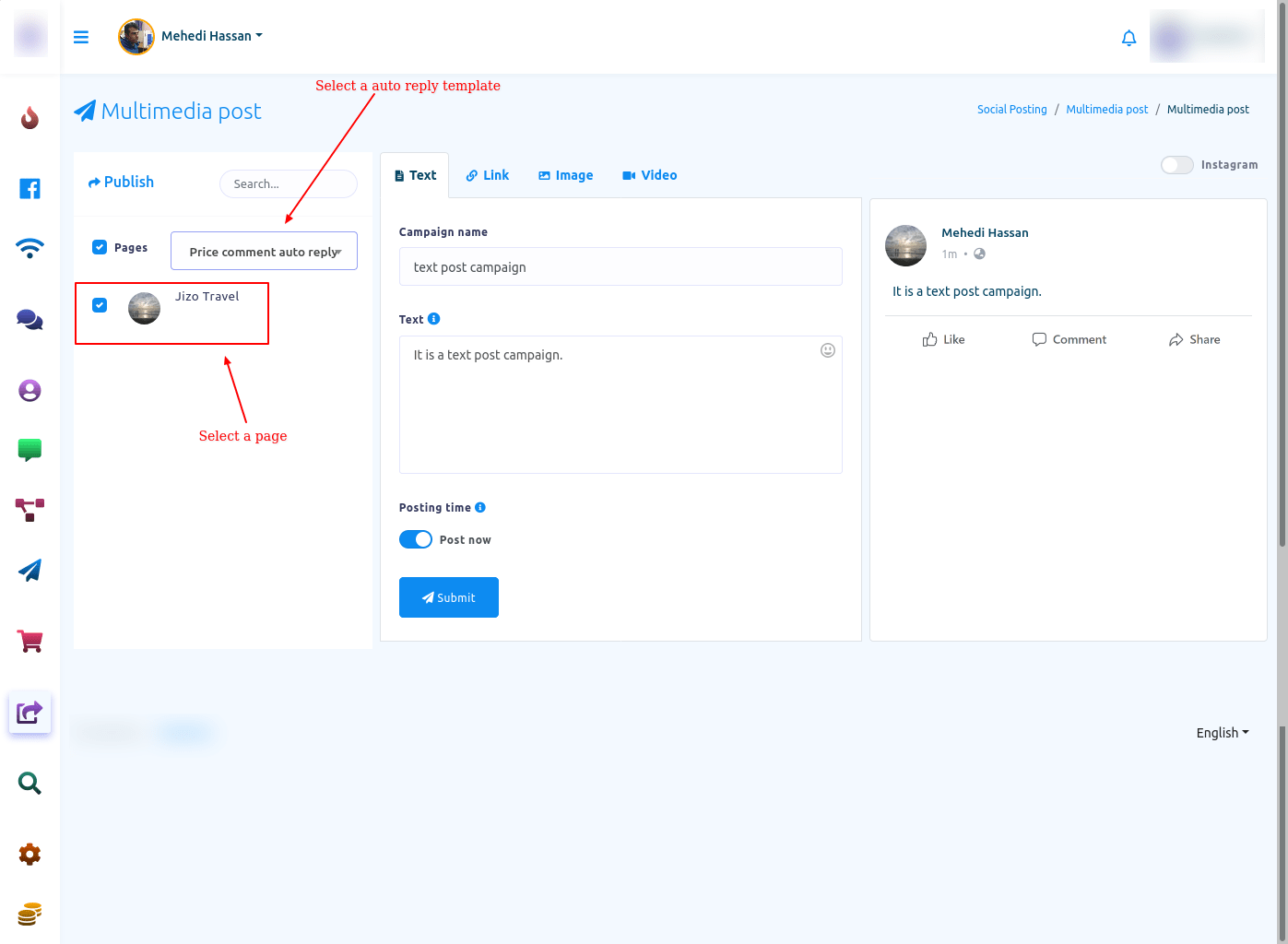
Postar agora está selecionado por padrão. Portanto, se você deseja publicar o post agora, clique no botão enviar. E sem demora, uma mensagem de sucesso aparecerá em uma caixa.
Por outro lado, se quiser agendar a postagem, desative o botão de opção chamado Postar agora. Para ver os detalhes do horário de postagem, passe o mouse sobre o botão de dica.
Bem, assim que você desativar o botão postar agora, alguns campos adicionais aparecerão. Agora você deve preencher os campos.
No campo horário de agendamento, você deve fornecer a data e horário em que a postagem será postada. Assim que você clicar no campo de horário de agendamento, um calendário com data e hora aparecerá. No calendário, você deve selecionar a data e a hora.
Depois disso, você deve selecionar o fuso horário. Clique no campo Fuso Horário e instantaneamente um menu suspenso de fuso horário diferente aparecerá. No menu suspenso, você deve selecionar seu fuso horário.
Agora você deve especificar quantas vezes a postagem será postada novamente. Dê um número nos campos de repostagem desta postagem. E esta postagem será postada o número de vezes que você especificou.
Agora clique no campo de intervalo de tempo e um menu suspenso com diferentes intervalos de tempo aparecerá. No menu suspenso, selecione um intervalo de tempo.
Agora clique no botão enviar e a postagem será agendada e você verá uma mensagem de sucesso.
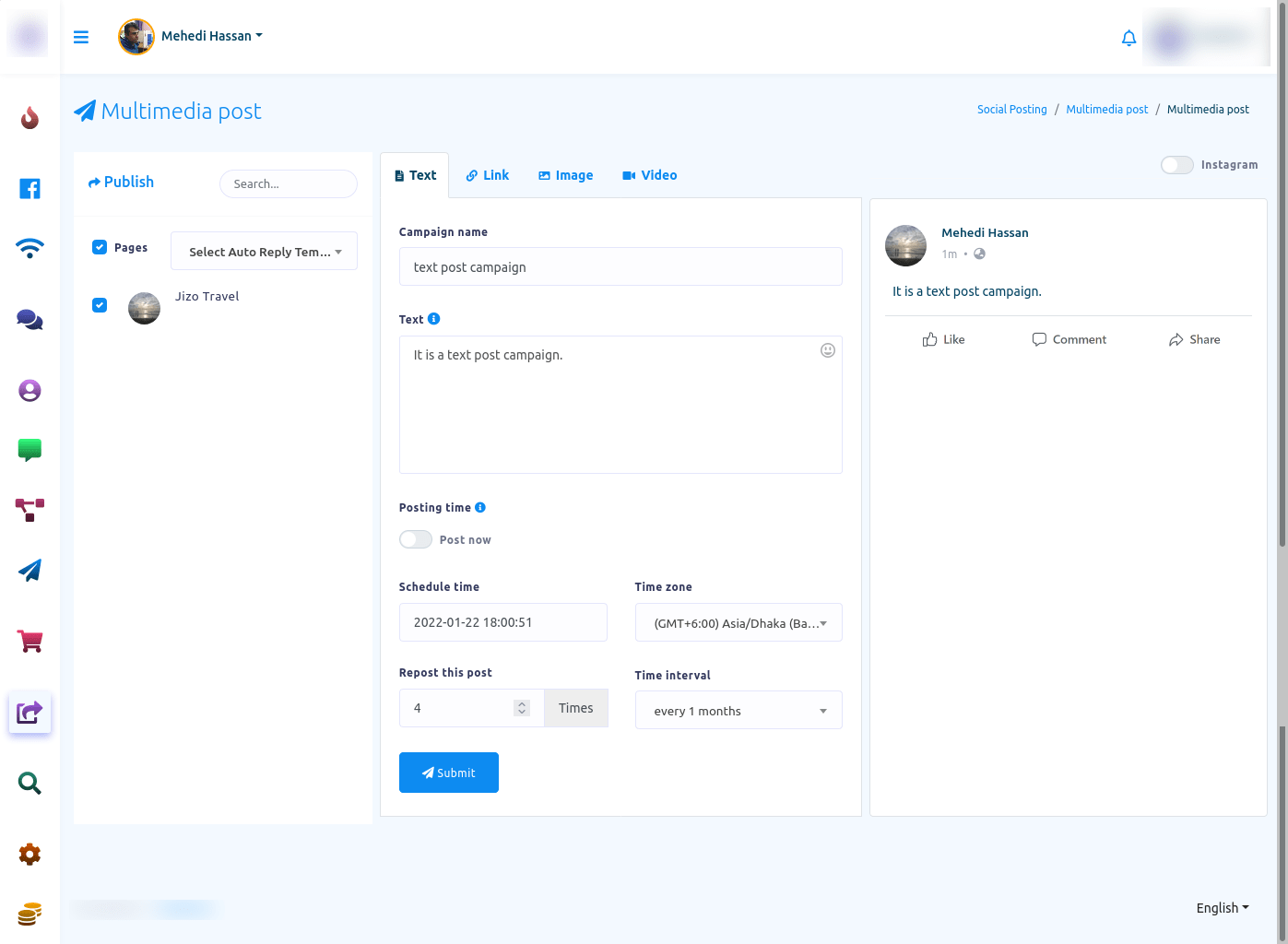
Postagem de link
Para criar uma campanha para postagem de link, selecione a opção de link. Instantaneamente, um campo extra chamado Colar link aparecerá. Você deve fornecer um URL no campo Colar link. Instantaneamente, a visualização do URL aparecerá no lado direito da página. Fora isso, tudo é igual ao post de texto.
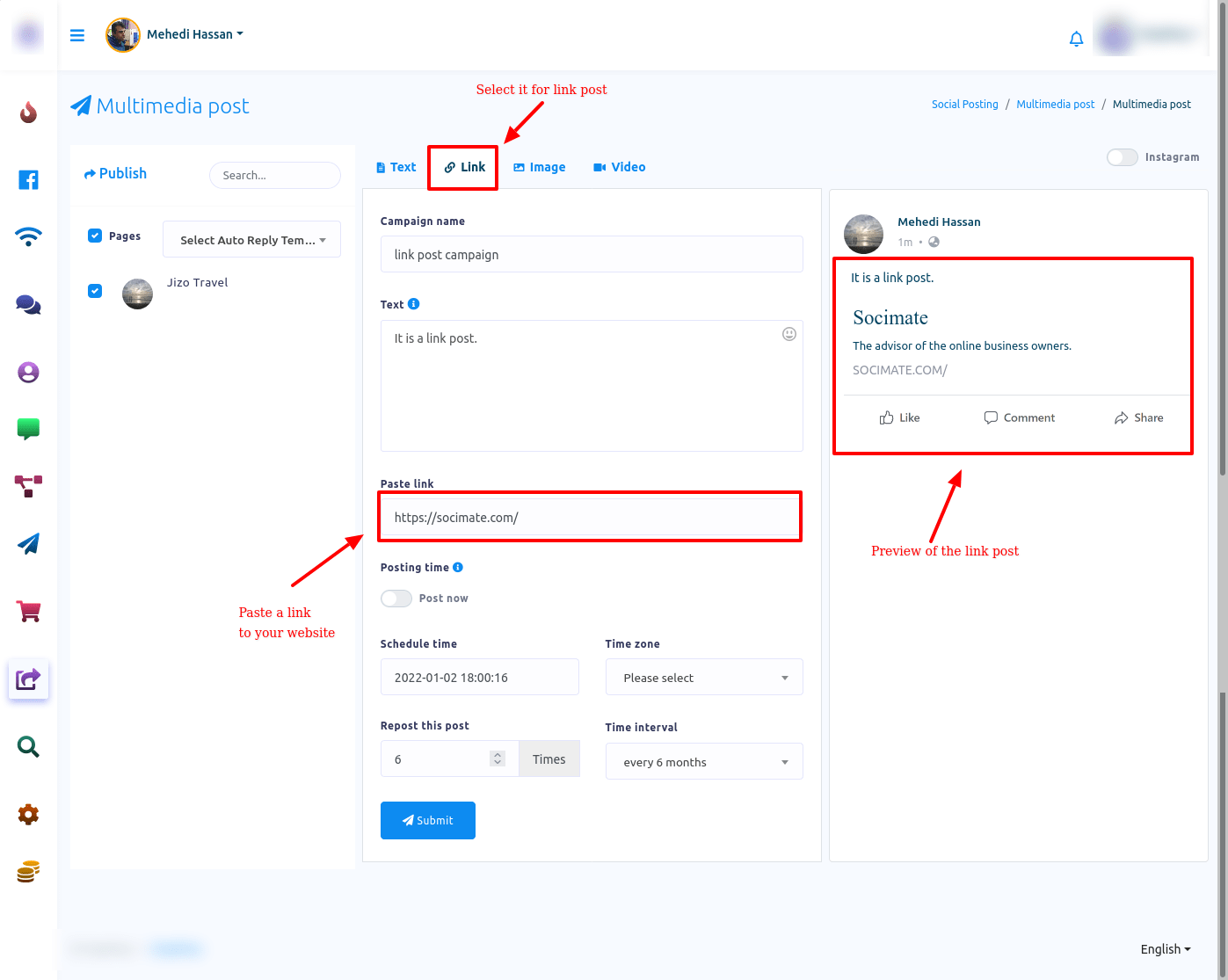
Postagem de imagem
Para criar uma campanha para postagem de imagem, selecione a opção Imagem. Instantaneamente, um campo chamado url e botão de upload aparecerá. Ao clicar no botão de upload, carregue uma imagem. Assim como você carrega uma imagem, o campo de URL será preenchido com o link local da imagem e uma versão em miniatura da imagem aparecerá abaixo do botão de upload. E a visualização da postagem da imagem aparecerá no lado direito da página. Ao clicar no botão de upload, você pode fazer upload de mais imagens. E as imagens serão salvas para uso posterior. E aparecerão as versões em miniatura das imagens. Ao clicar em uma imagem, você pode selecioná-la para uma postagem de imagem.
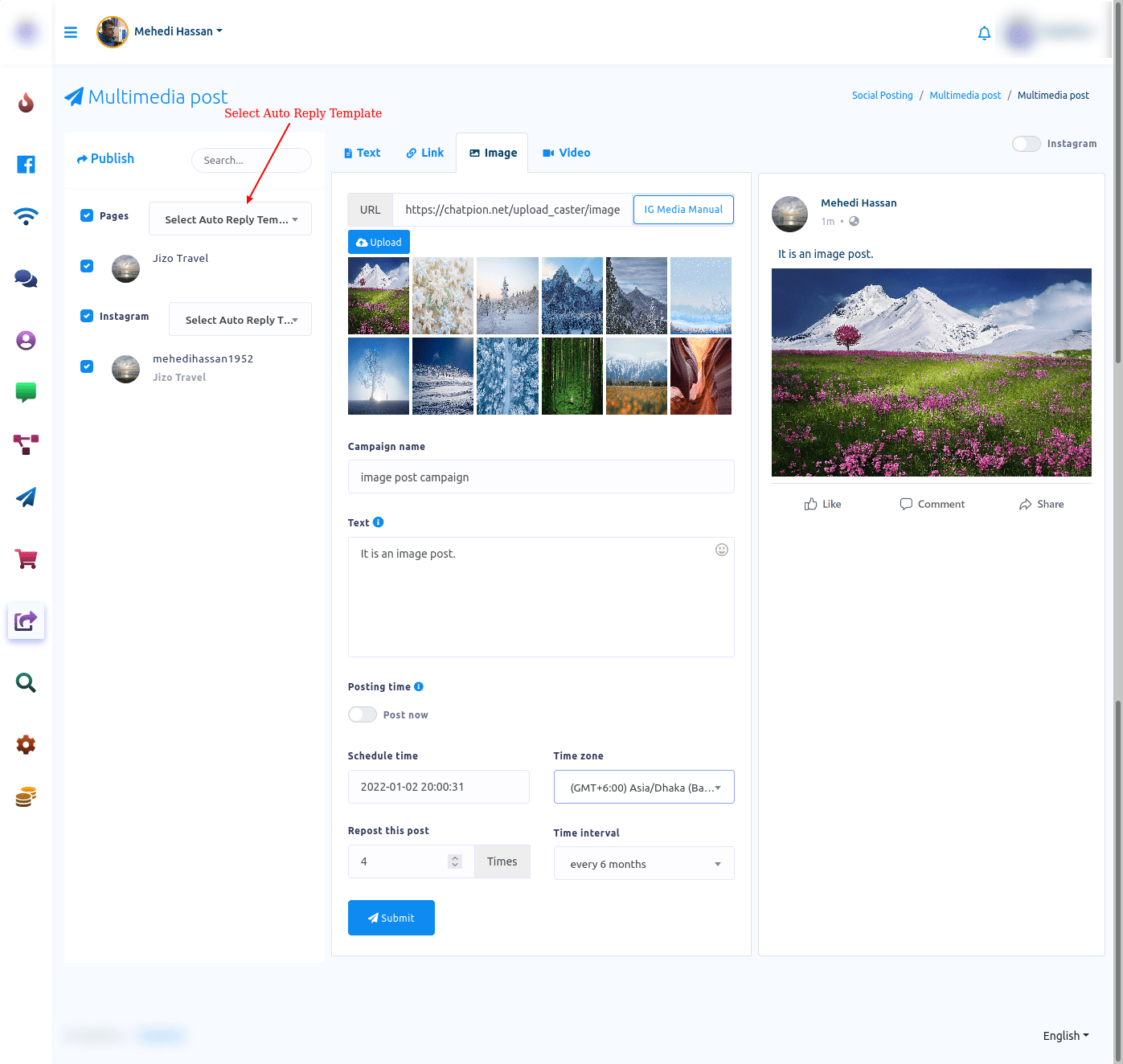
Também aparecerão dois botões chamados editar e excluir. Ao clicar no botão editar, você pode editar a imagem. Clique no botão editar e instantaneamente aparecerá um editor de imagens com a imagem. No editor, você pode editar a imagem. Depois de editar a imagem, ao clicar no botão Salvar imagem, a versão editada da imagem aparecerá. E clicando no botão carregar, você pode fazer upload de outra imagem para editar. Fora isso, tudo é igual ao post de texto.
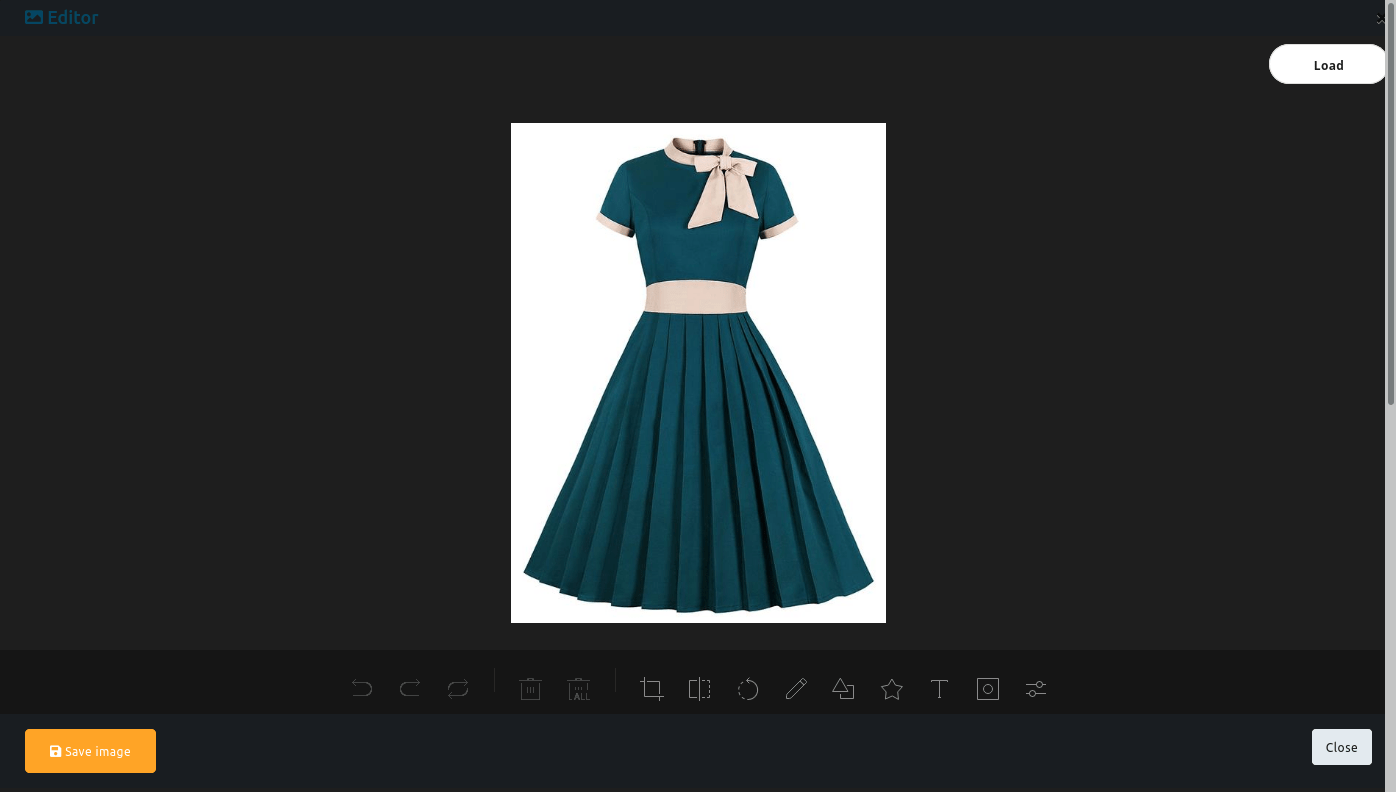
Postagem de vídeo
A postagem de vídeo é igual à postagem de imagem.

Postagem de apelo à ação
Vamos ver como criar uma campanha para postagem de Call To Action. Agora clique na postagem do Cta e uma página chamada pôster do Cta aparecerá com um botão chamado Criar nova postagem.
Clique no botão criar nova postagem e uma página chamada adicionar postagem cta aparecerá com alguns campos. Para criar uma campanha para post cta, você deve preencher estes campos.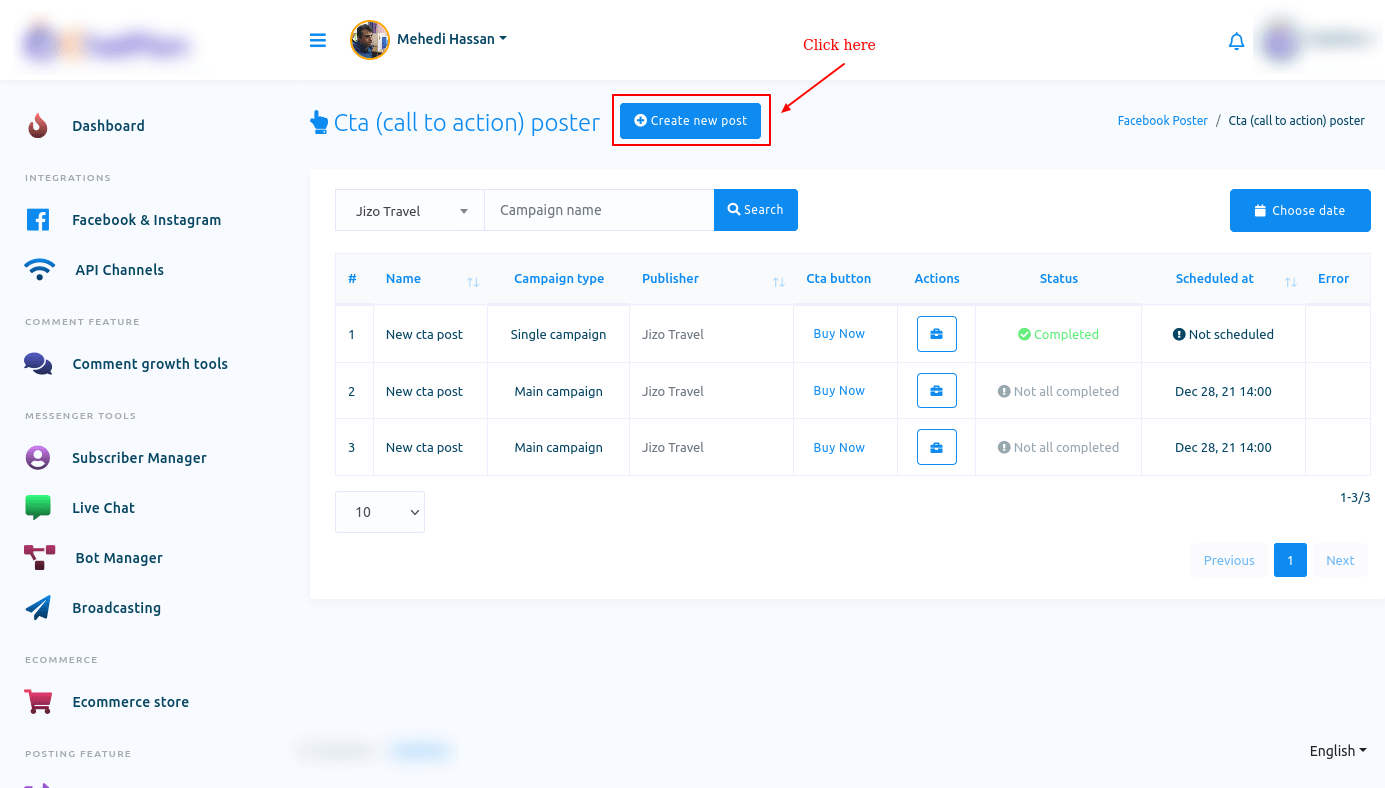
Primeiro, forneça um nome de campanha no campo Nome da campanha. Em seguida, escreva sua mensagem no campo de mensagem. Esta mensagem suporta spintax. No campo link anterior, passe um link para onde o usuário será redirecionado. Então você deve selecionar um botão do tipo botão cta. Clique no campo de tipo de botão cta e um menu suspenso de diferentes tipos de botão aparecerá. No menu suspenso, selecione um tipo de botão.
Bem, o campo do link de ação do botão cta será preenchido automaticamente com o link que você colou no campo colar link. No campo páginas para postar, selecione uma página na qual deseja postar. Claro, você pode selecionar várias páginas.
Você também pode selecionar um modelo no campo de modelo de resposta automática. Clique no campo e um menu suspenso com diferentes modelos predefinidos aparecerá. Se não houver um modelo predefinido, você deverá primeiro criar um modelo.
O botão Postar agora está ativado por padrão. Ao desativar o botão postar agora, você pode agendar a postagem. Desligue o botão e alguns campos aparecerão. E como antes você tem que preencher esses campos para agendar a postagem do call to action.
Agora clique no botão criar campanha, uma mensagem de sucesso aparecerá. Ou seja, a campanha foi criada.
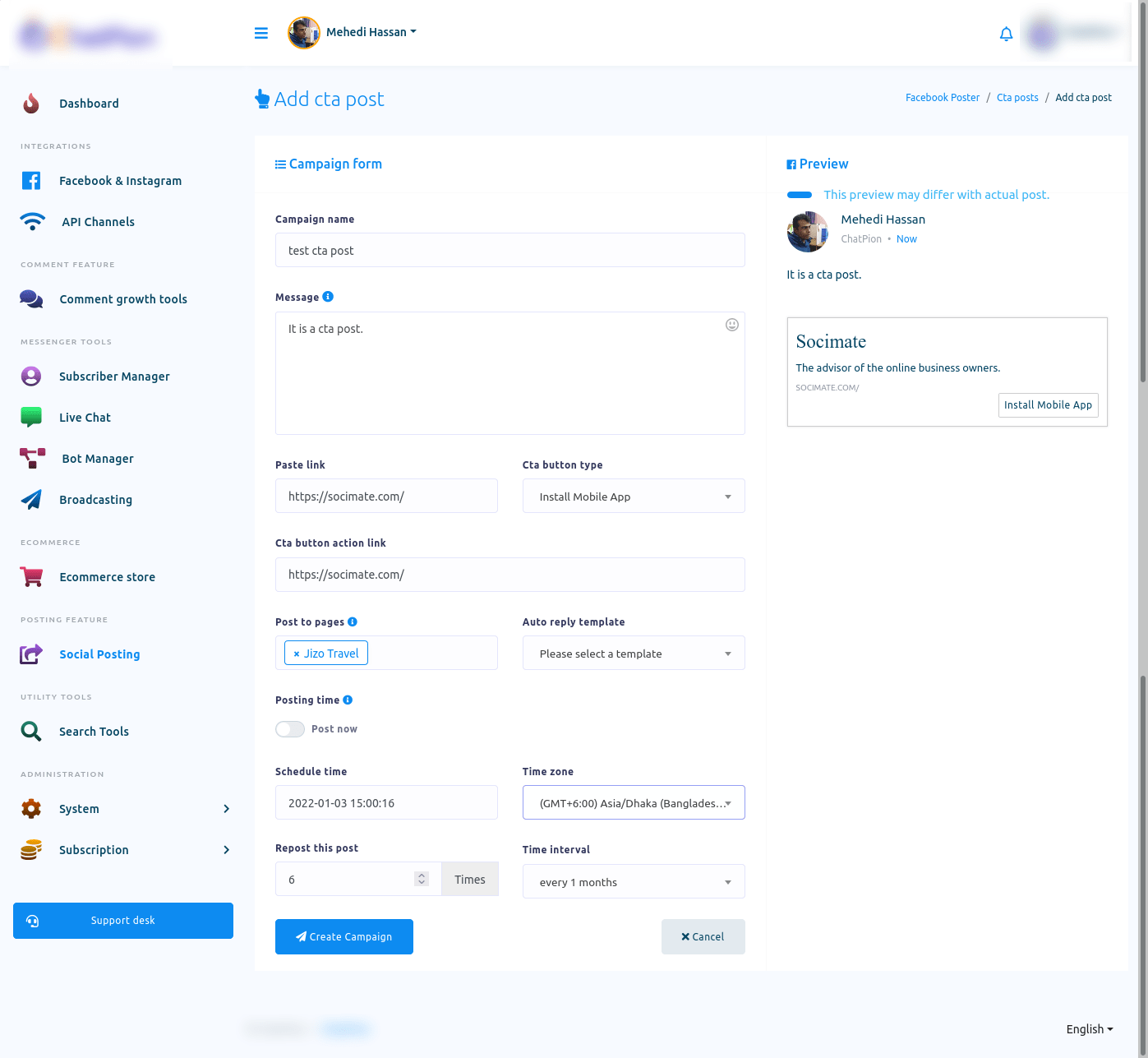
Carrossel/postagem de vídeo
Para criar uma postagem de carrossel/vídeo, clique na opção Postagem de carrossel/vídeo e uma página chamada pôster de carrossel/slider aparecerá com um botão chamado Criar nova postagem.
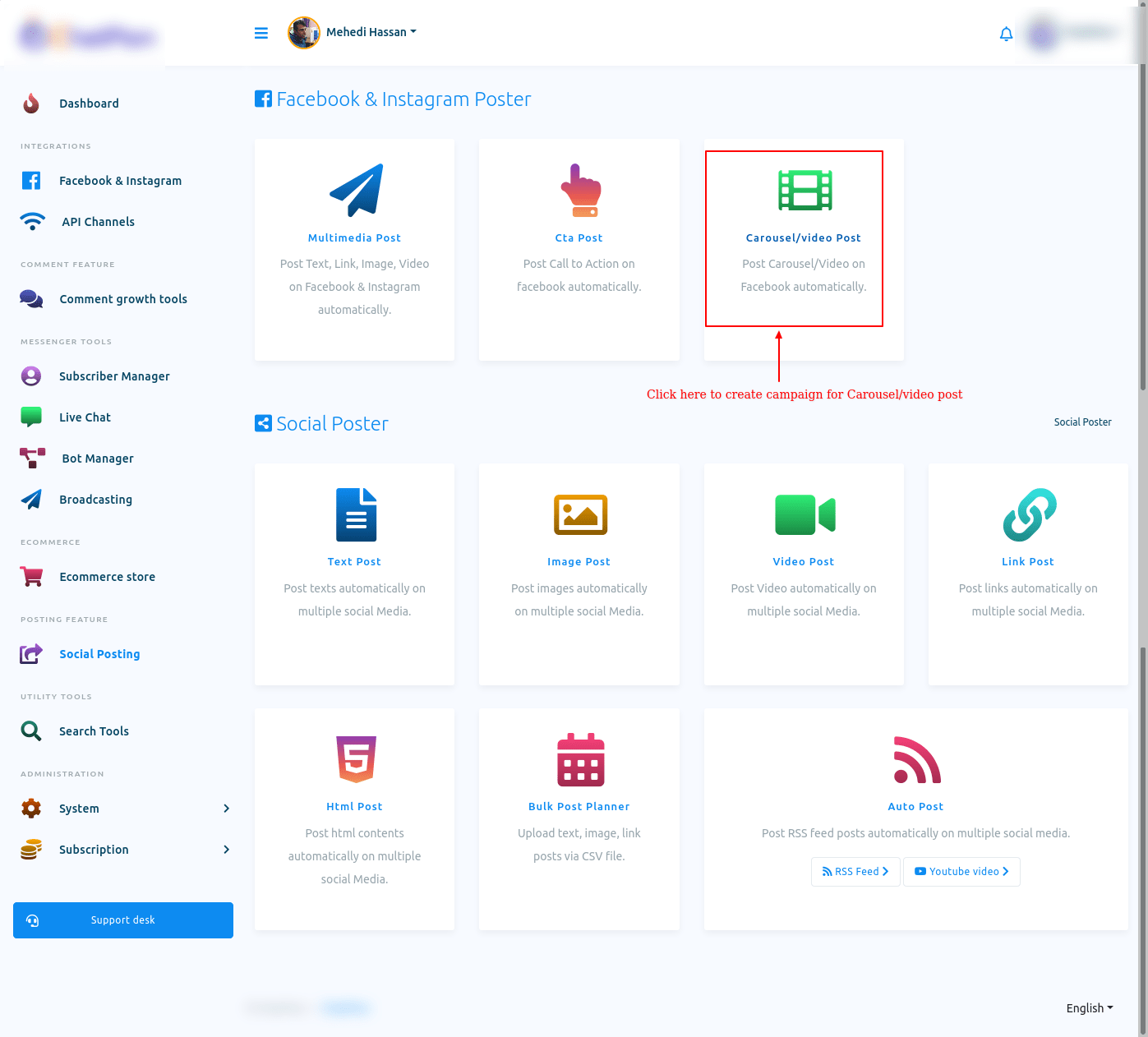
Clique no botão criar nova postagem e instantaneamente, uma página chamada pôster de vídeo/carrossel aparecerá com alguns campos.
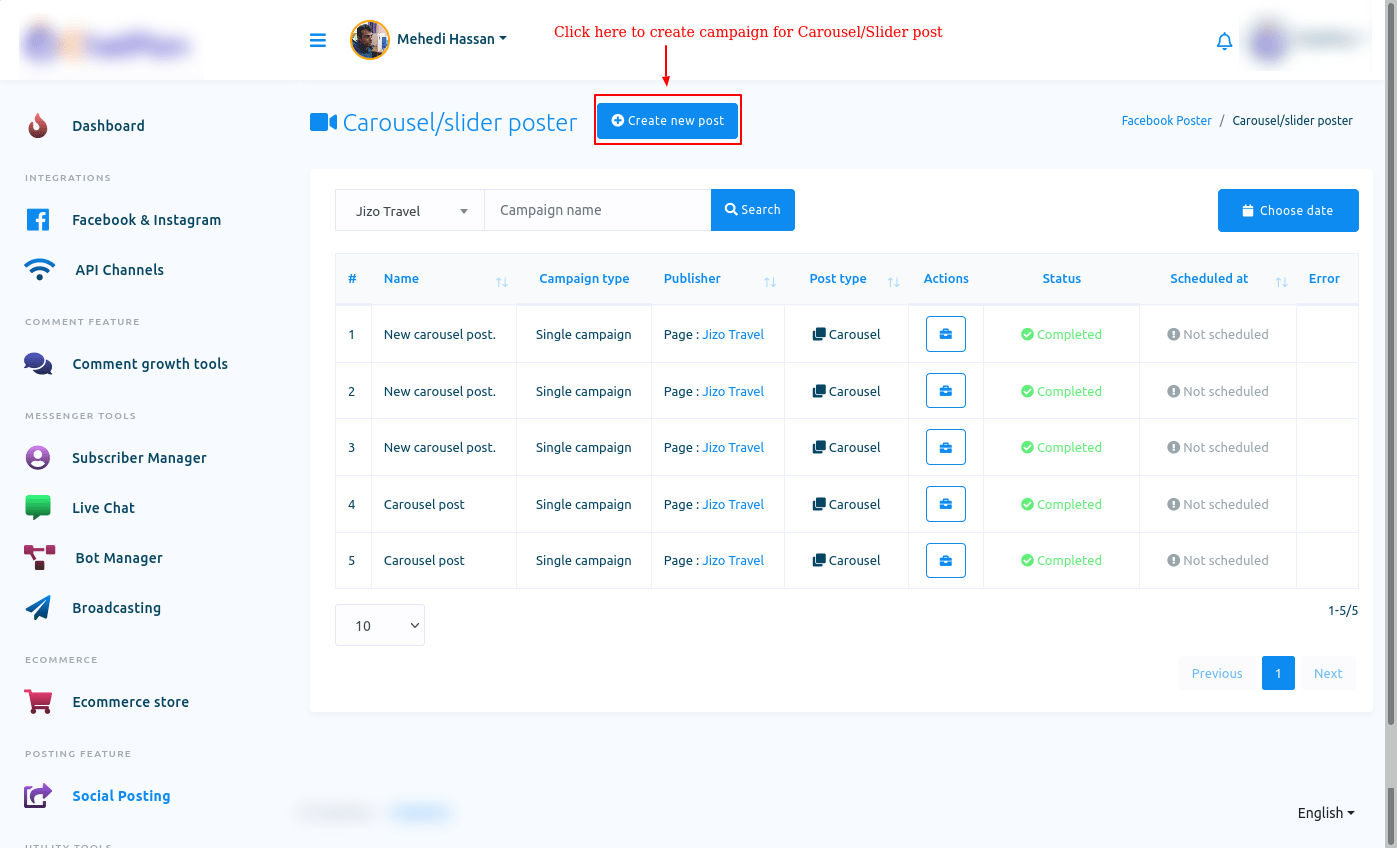
Para criar uma campanha para postagem carrossel, selecione a opção carrossel. Depois disso, forneça um nome de campanha no campo do nome da campanha. Em seguida, selecione uma página no campo páginas para postar. No campo do link do controle deslizante, forneça um link que aparecerá no final do controle deslizante. No campo de mensagem, escreva uma mensagem.
Então você verá a opção de conteúdo do controle deslizante com alguns campos. Dê um título no campo de título. Em seguida, cole um link no campo do link de ação. Dê uma descrição no campo chamado descrição. Em seguida, carregue uma imagem. Depois de enviar uma imagem, o link local da imagem aparecerá no campo de link da imagem.
Para criar uma postagem em carrossel, você precisa adicionar pelo menos dois conteúdos de controle deslizante. Bem, para adicionar outro conteúdo deslizante, clique no botão adicionar mais conteúdo. E instantaneamente, outra opção de conteúdo deslizante aparecerá. E como antes você preenche o mesmo tipo de campo.
Depois disso, se quiser agendar a postagem, basta desligar o botão postar agora e algum campo aparecerá. Agora, como antes, você deve preencher o campo.
Agora clique no botão criar campanha e você verá uma mensagem de sucesso. Ou seja, a campanha foi criada.
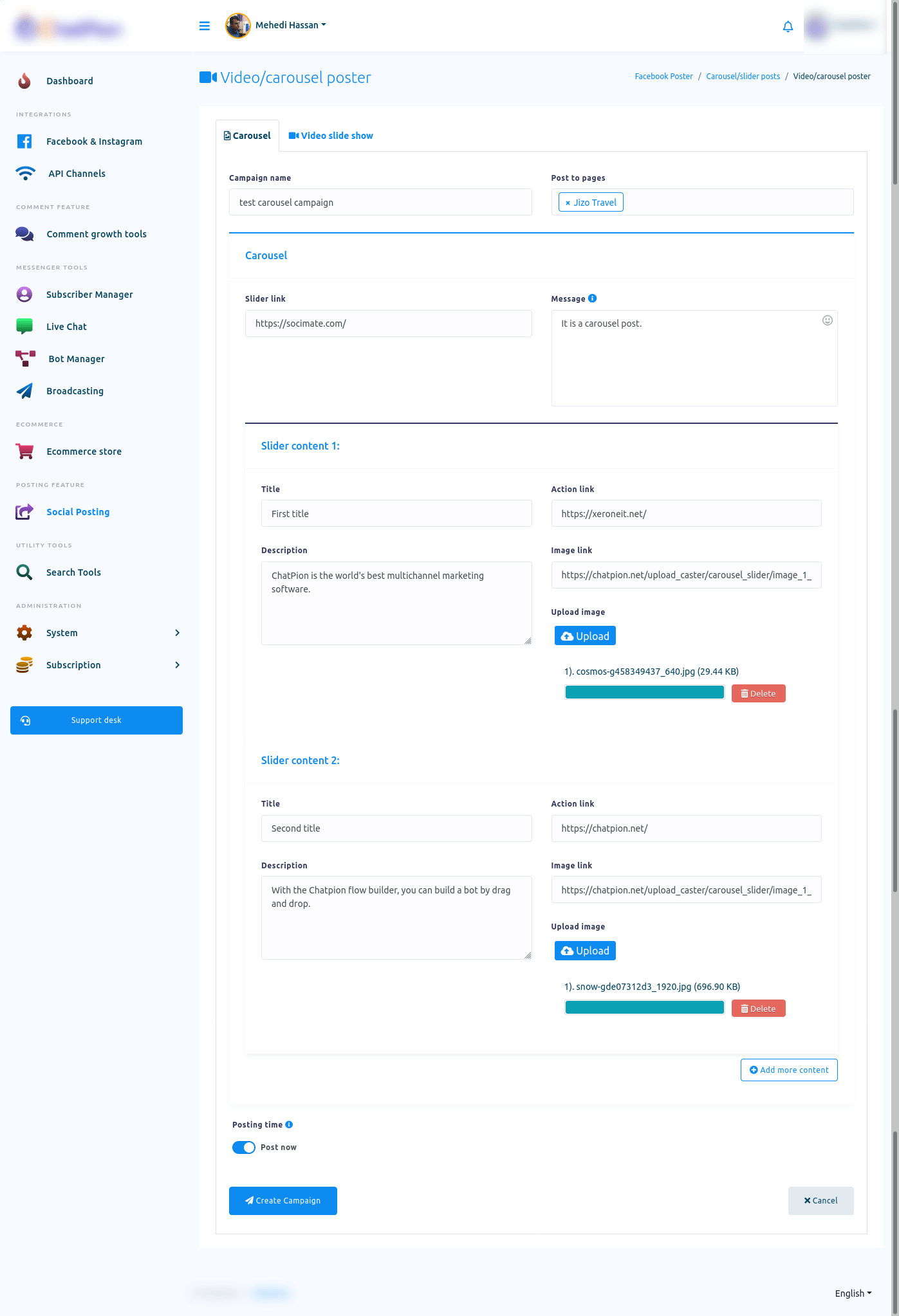
Video Slide Show
Para criar uma campanha para apresentação de slides em vídeo, selecione a opção apresentação de slides em vídeo.
Então você deve fornecer um nome de campanha no campo do nome da campanha. Depois disso, selecione uma página nos campos de postagem nas páginas. Claro, você pode selecionar várias páginas do Facebook.
Em seguida, vem a seção de slides de vídeo.
No campo de mensagem da seção, escreva uma mensagem de texto. No campo de duração da imagem, selecione a duração da imagem em segundos em um menu suspenso.
No campo de duração da transição, selecione uma duração de transição em segundos em um menu suspenso.
Então, na seção de conteúdo da imagem, você deve fazer upload de uma imagem clicando no botão de upload.
Para fazer uma campanha de apresentação de slides em vídeo, você deve fornecer pelo menos três imagens e as informações correspondentes.
Você pode fornecer mais imagens clicando no botão Adicionar mais imagens.
Bem, forneça pelo menos três imagens e clique no botão criar campanha.
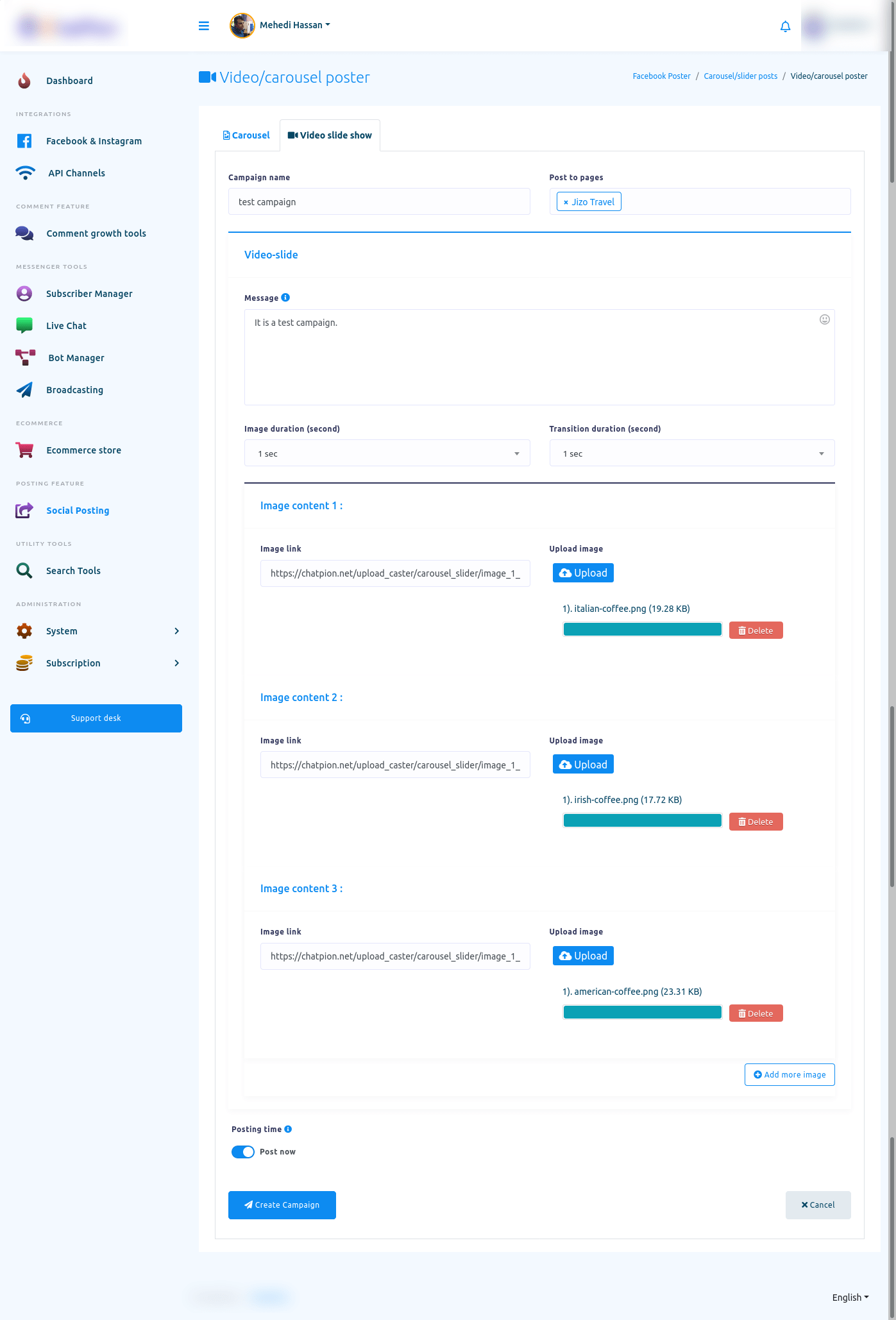
Pôster Social
Agora vá para a seção de pôsteres sociais. Com o Pôster Social, você pode criar uma campanha para postar em diversas redes sociais como Facebook, Twitter, Linkedin, Reddit, Wordpress e Medium. Ou seja, uma campanha irá publicar e agendar postagens em diferentes redes sociais.
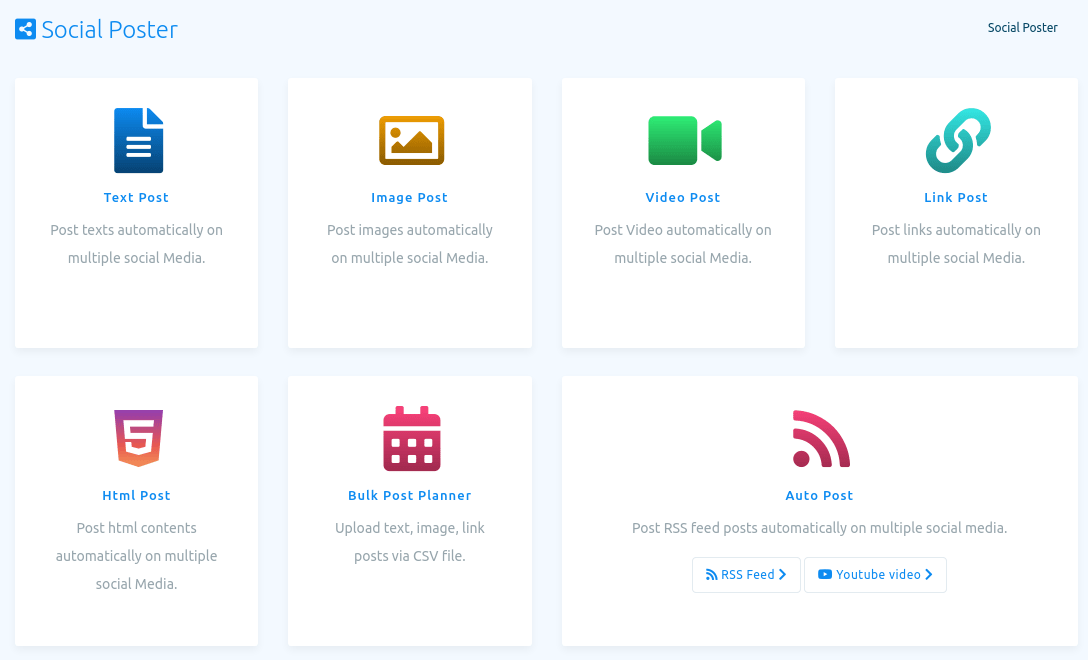
Pôster Social Text Post
Para criar post de texto para diferentes mídias sociais, clique na opção Postagem de texto da seção Pôster Social. Instantaneamente, uma página chamada Postagem de texto com o botão Criar nova postagem aparecerá.
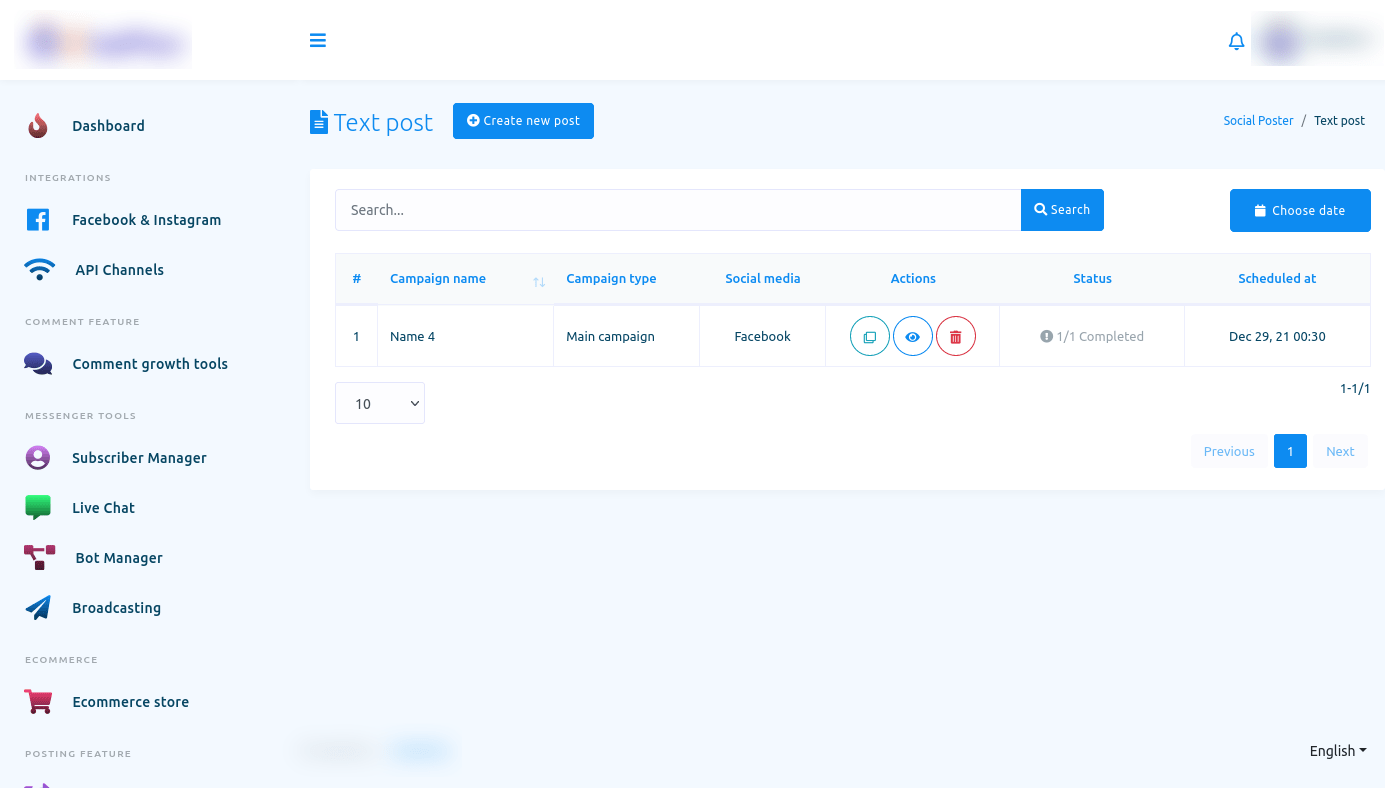
Agora clique em Criar nova postagem e uma página chamada criar postagem aparecerá com alguns campos. Para criar uma postagem de texto, você deve preencher estes campos.
Escreva um nome para a campanha no campo do nome da campanha. Em seguida, dê um título para o reddit e a mídia no campo Título (reddit, média). Em seguida, escreva uma mensagem de texto no campo Mensagem.
Para agendar a postagem, desative o botão postar agora e preencha os campos relacionados ao horário agendado.
Então você deve selecionar uma conta do Facebook e as páginas da conta nas quais deseja postar. Claro, você pode selecionar várias páginas do Facebook. Depois disso, você deve selecionar a mídia social em que deseja postar.
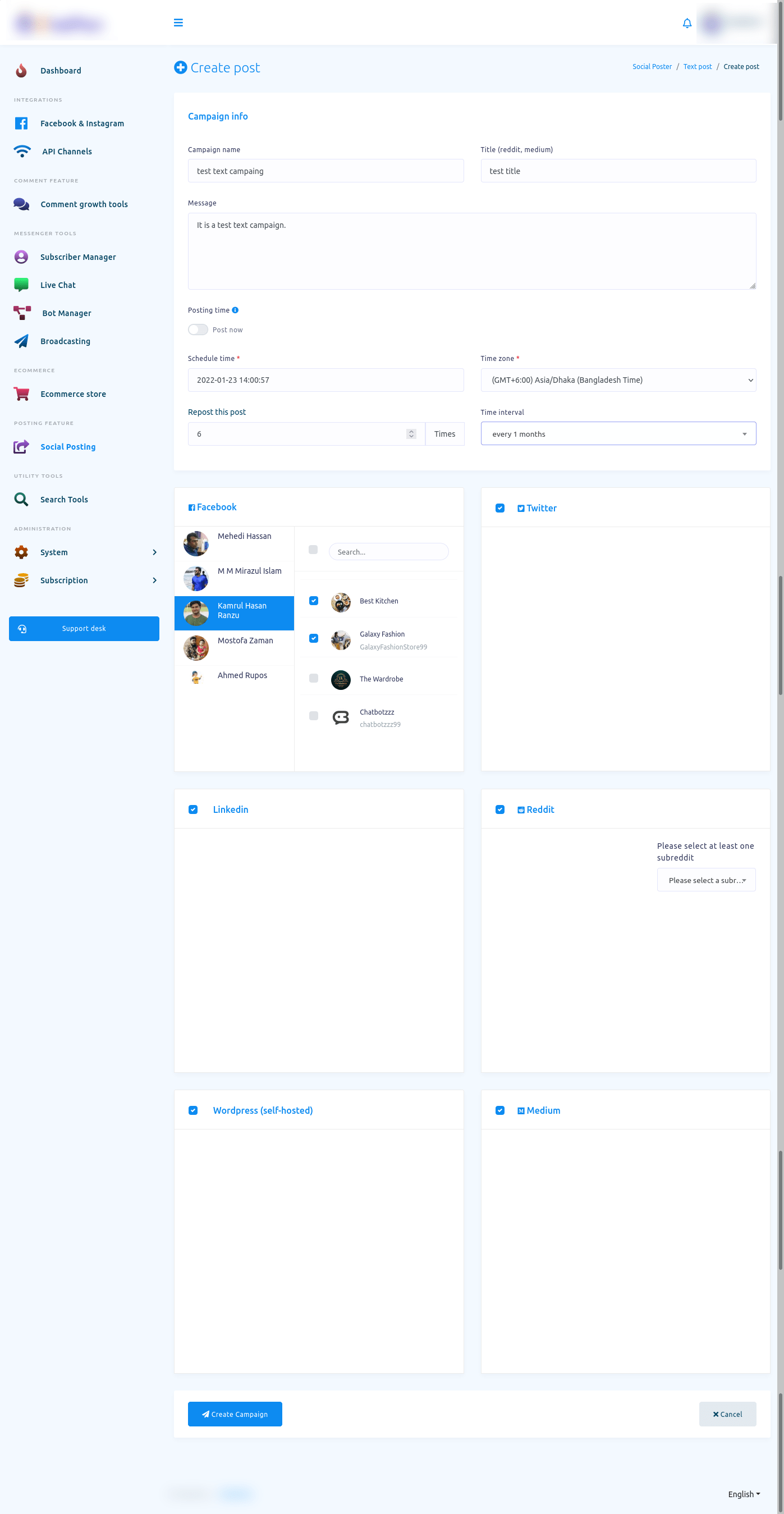
Postagem de imagem social em pôster
Para criar uma postagem de imagem para diferentes mídias sociais, clique na opção Postagem de imagem da seção Pôster Social. Instantaneamente, uma página chamada Postagem de imagem com o botão Criar nova postagem aparecerá.
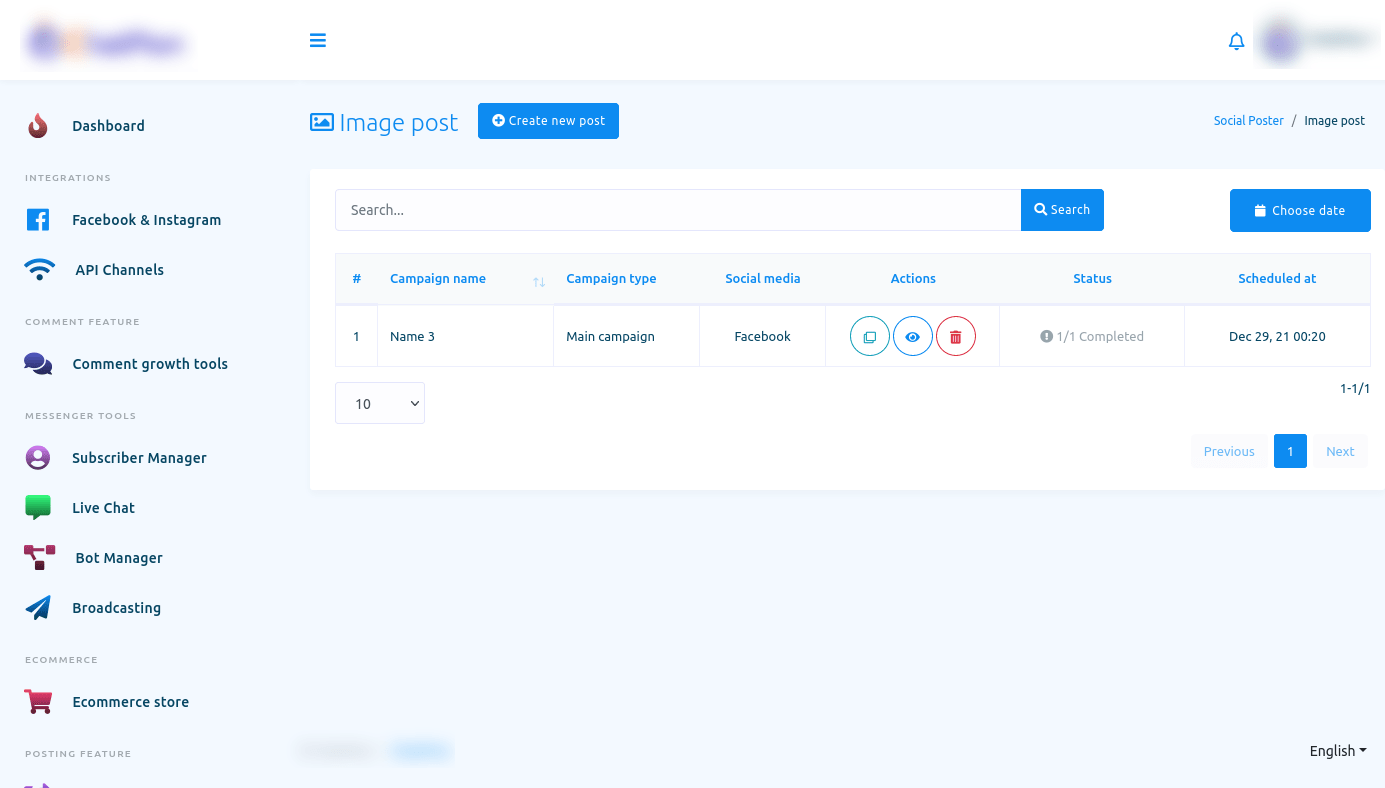
Agora clique em Criar nova postagem e uma página chamada criar postagem aparecerá com alguns campos. Para criar uma postagem de texto, você deve preencher estes campos.
Escreva o nome da campanha no campo do nome da campanha. Em seguida, escreva uma mensagem para Facebook e Twitter no campo Mensagem(Facebook, Twitter).
Em seguida, dê um título para Blogger, Wordpress, Medium no campo Título(Blogger, Wordpress, Medium).
Depois disso, você deve fazer upload de uma imagem clicando no botão de upload.
Então você deve escrever uma mensagem de texto no campo Rich Content(Blogger, Wordpress, Medium).
Para agendar a postagem, desative o botão postar agora e preencha os campos relacionados ao horário agendado. Caso contrário, mantenha o botão ligado.
Então você deve selecionar uma conta do Facebook e as páginas da conta nas quais deseja postar. Claro, você pode selecionar várias páginas do Facebook.
Depois disso, você deve selecionar a mídia social em que deseja postar.
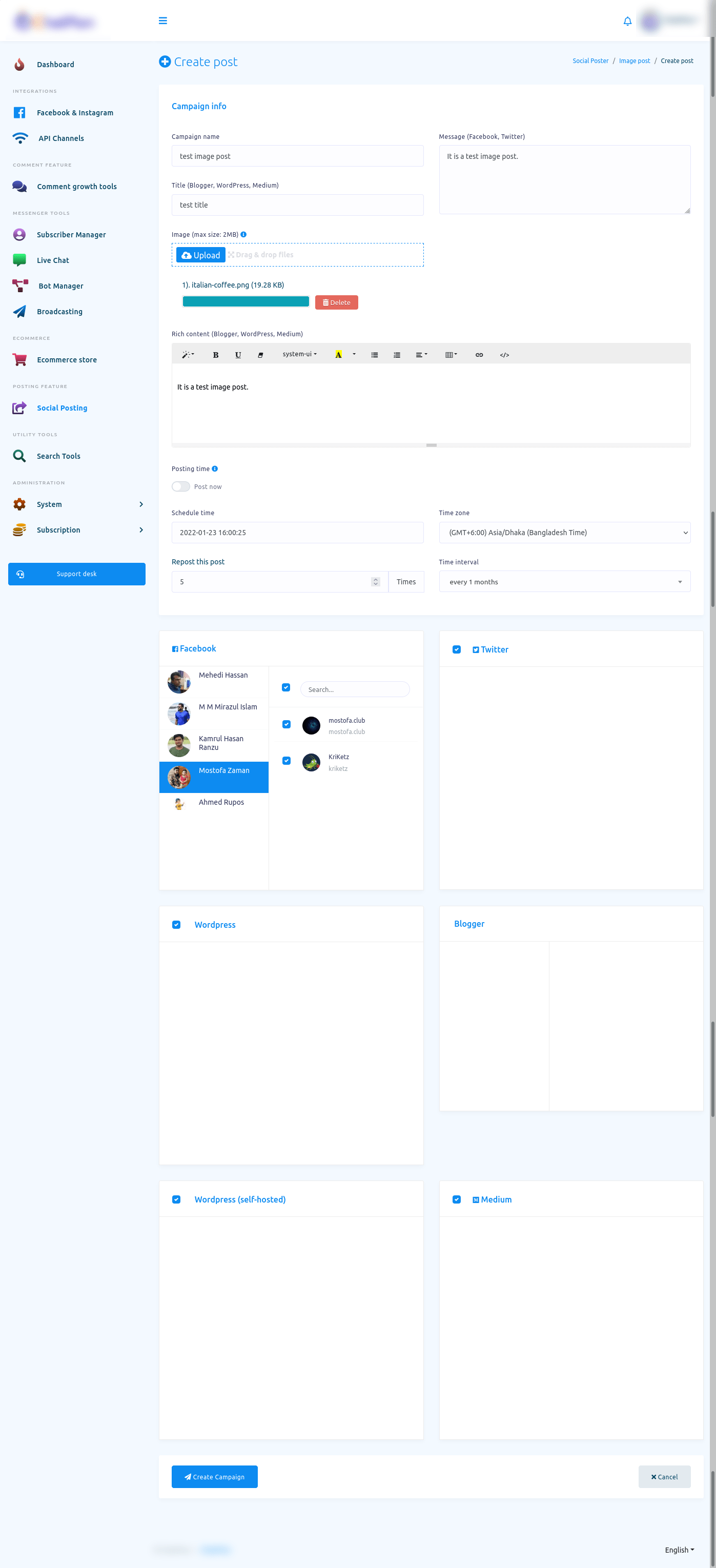
Postagem de vídeo social em pôster
Criar uma postagem de vídeo para diferentes mídias sociais é o mesmo que criar uma postagem de imagem. Você só precisa enviar um vídeo e uma miniatura do vídeo em vez de enviar uma imagem.
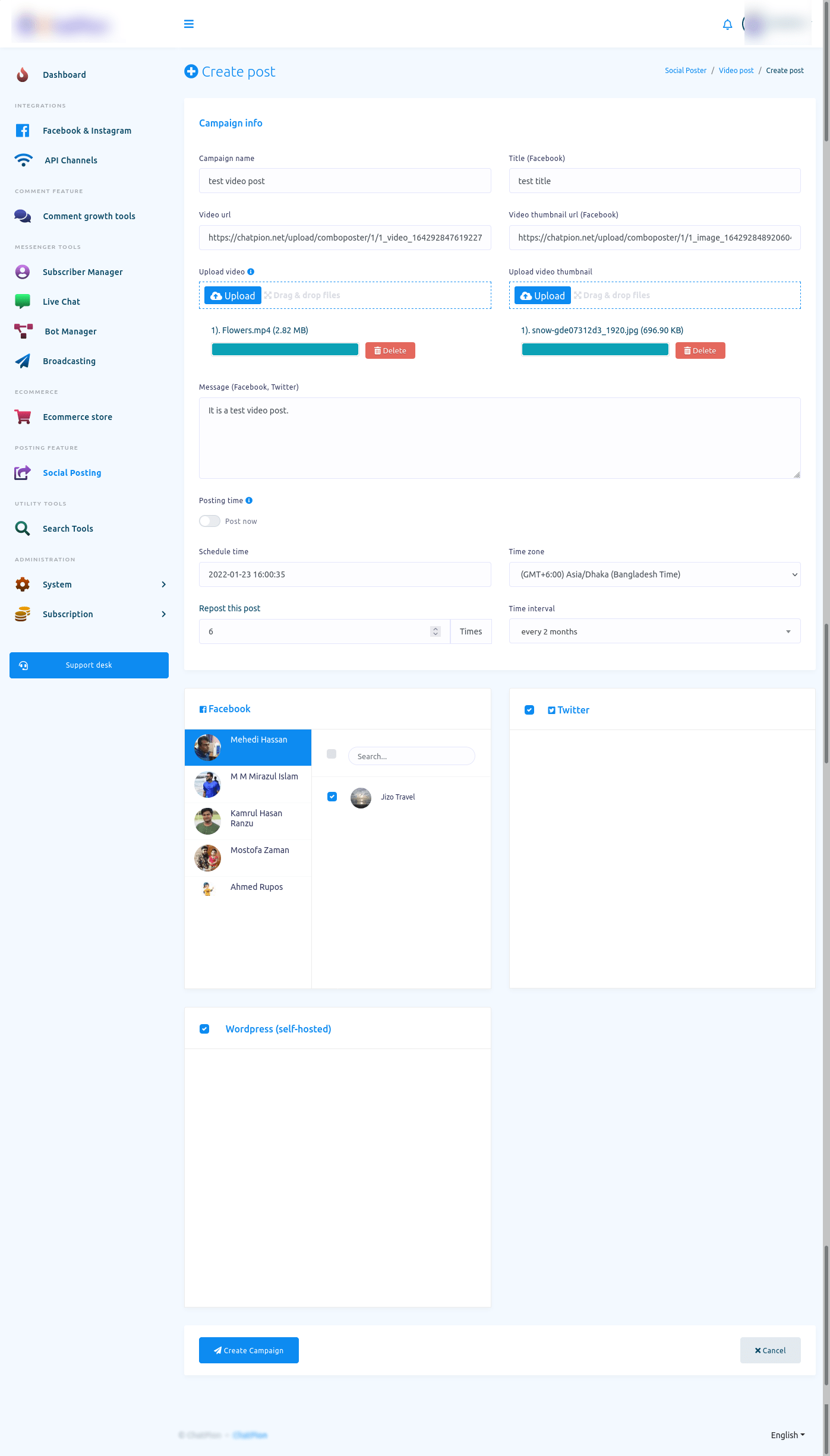
Pôster Social Link Post
Criar uma postagem com link para diferentes mídias sociais é o mesmo que criar uma imagem ou postagem de texto. Você só precisa fazer upload de uma imagem em miniatura clicando no botão de upload e colar um link no campo Link.
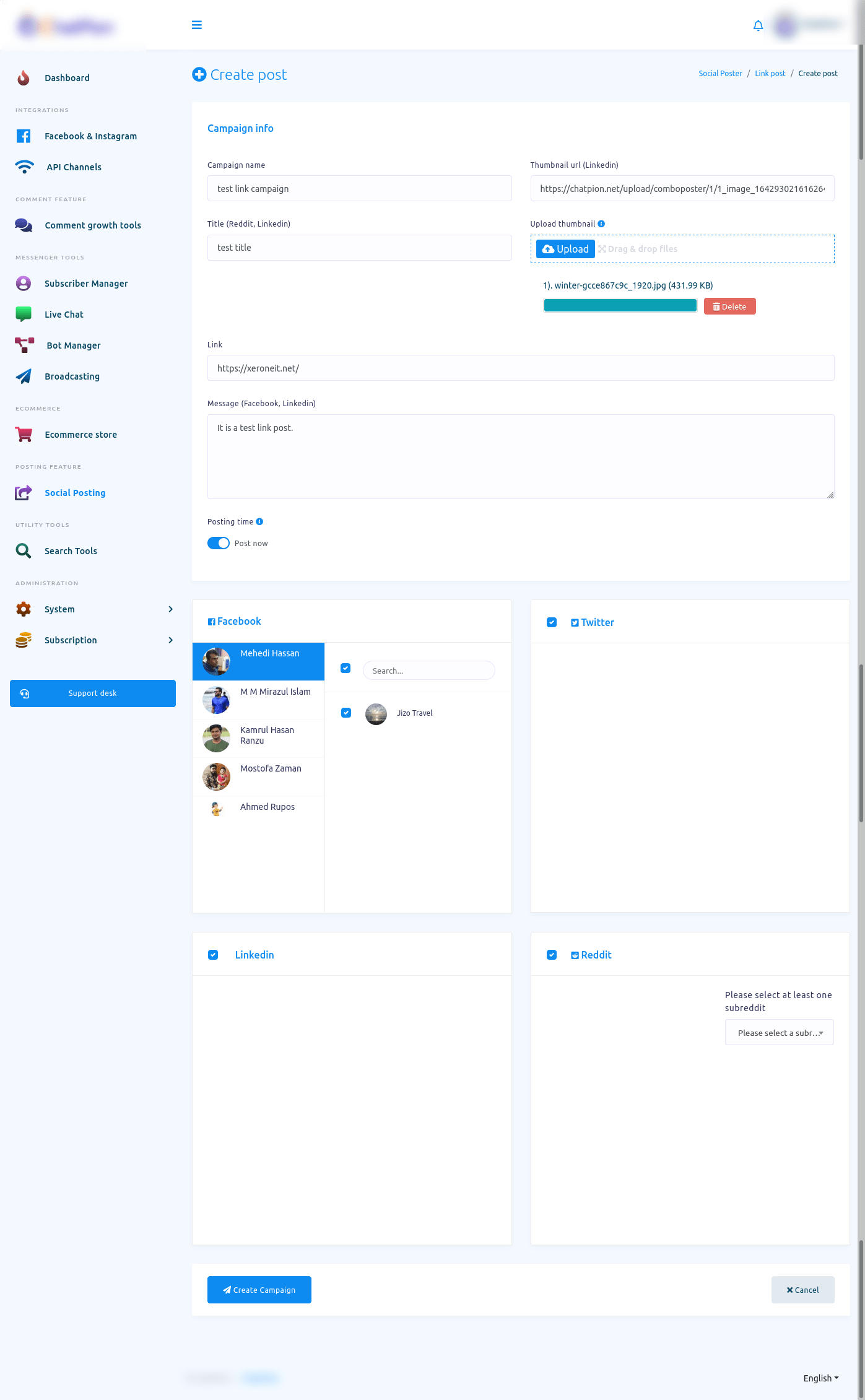
POSTAGEM HTML
Criar uma postagem HTML para diferentes mídias sociais é o mesmo que criar uma postagem de texto. Na postagem HTML, haverá um campo de conteúdo rico em vez do campo Mensagem. No campo Conteúdo rico, você pode fornecer HTML selecionando a tag HTML no campo Conteúdo rico.
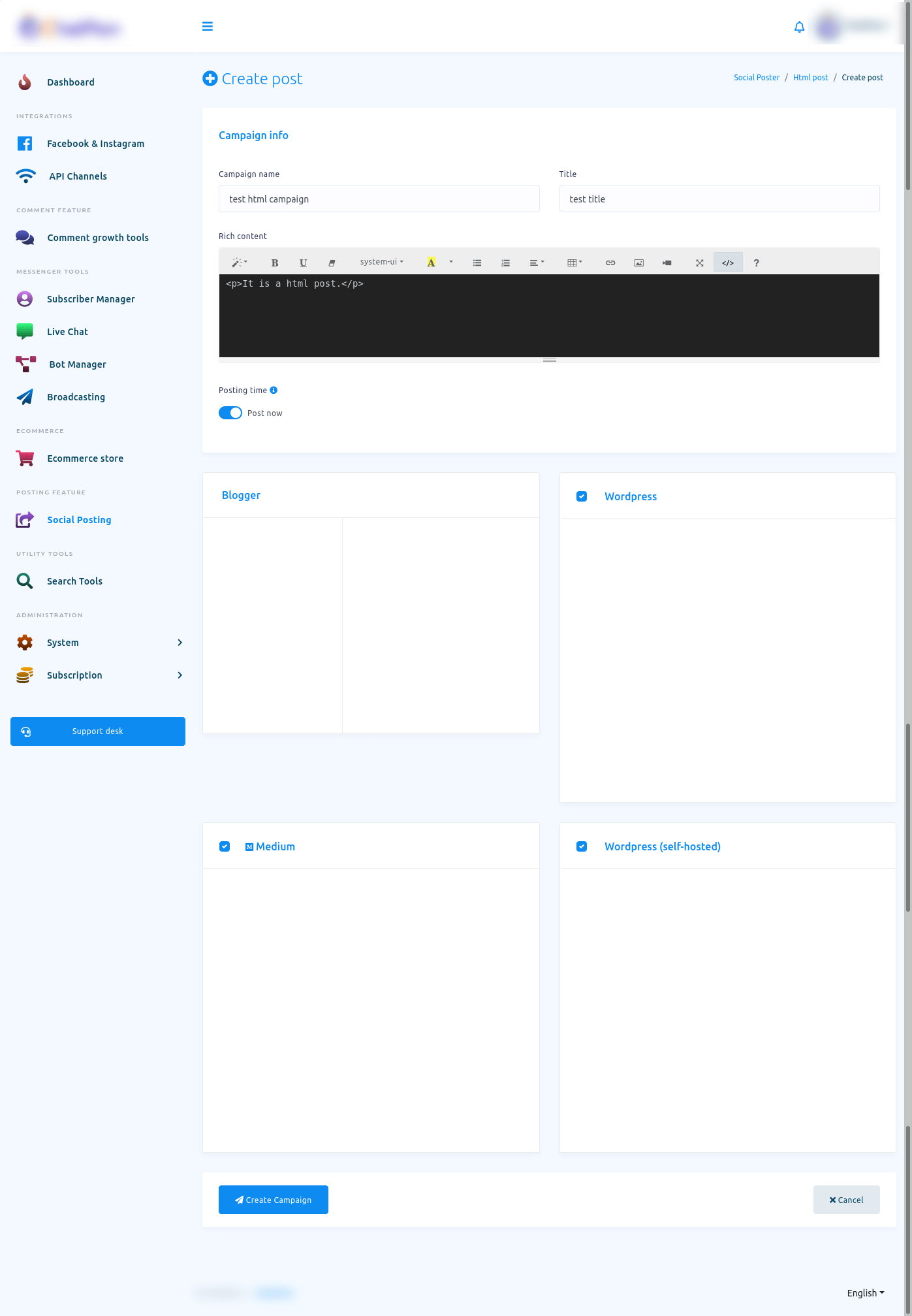
Planejador de postagem em massa
Com o ‘Bulk Post Planner’, você pode criar milhares de campanhas para postar em diferentes mídias sociais, incluindo o Facebook, enviando um único arquivo CSV.
Para criar muitas campanhas com o Planejador de postagem em massa, clique na opção Planejador de postagem em massa.
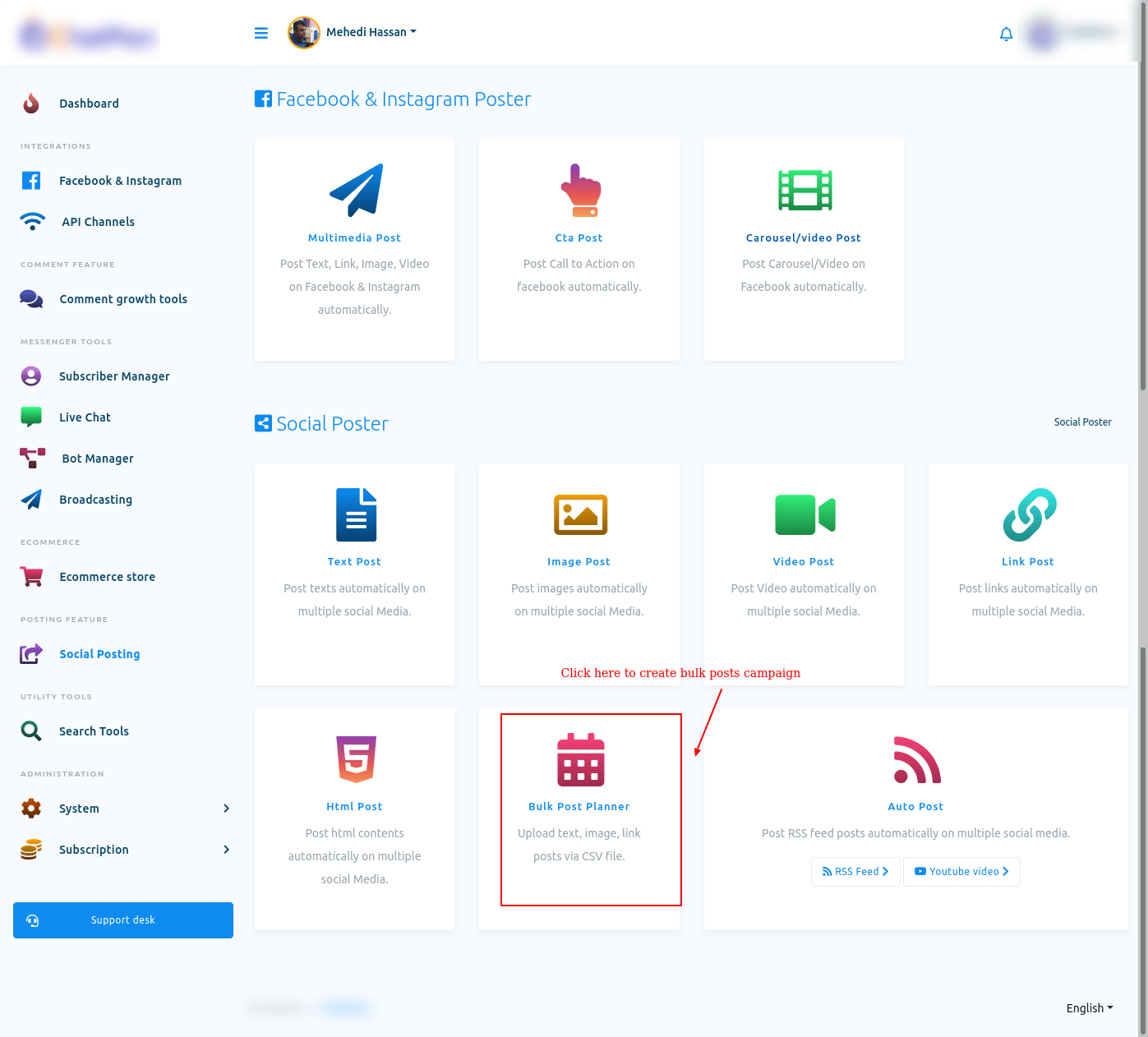
E instantaneamente, uma página chamada post planner aparecerá. No início da página, você verá instruções sobre como criar várias campanhas em diferentes mídias sociais, enviando um único arquivo CSV.
Leia as instruções com atenção antes de criar campanhas com o planejador de postagem em massa.
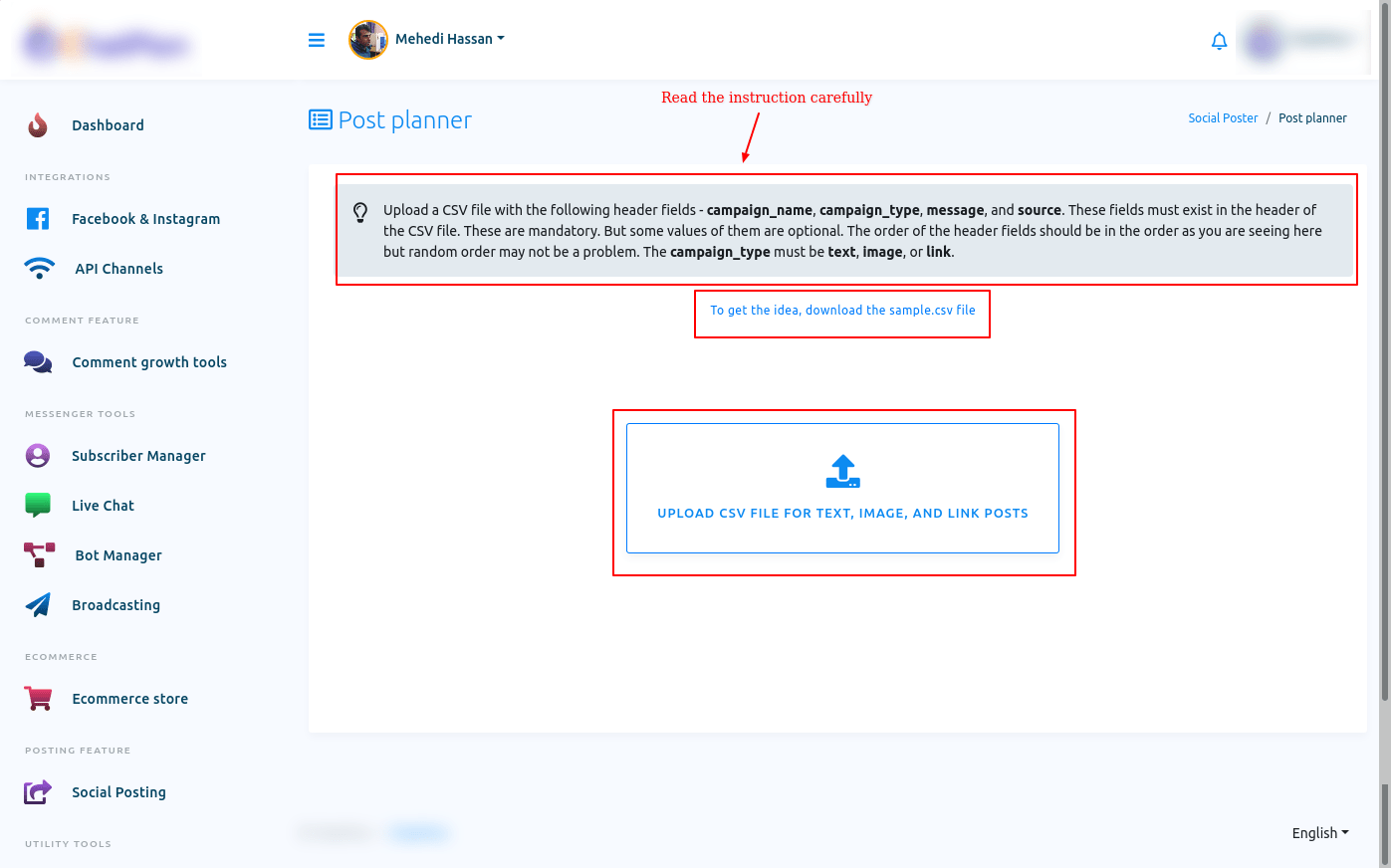
Você também pode baixar o arquivo CSV de amostra para ter uma ideia de como organizar o arquivo CSV. Com o planejador de postagem em massa, você só pode criar campanhas para postagem de texto, imagem e link.
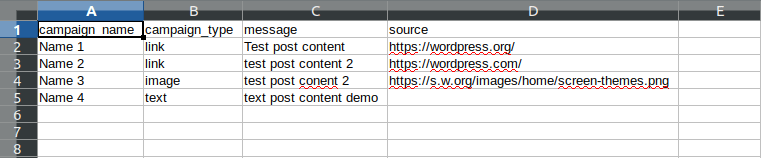
To upload the csv file, click on the upload button and upload the csv file.
In the CSV file, you just have to provide the campaign name, campaign type, message and source for link and image post. After you have provided this information on a CSV file, you have to upload the file.
To upload the CSV file, click on the upload button and upload the CSV file. After you have uploaded the CSV file, the post planner page will appear with the two buttons called manual and automatic.
Manual
O botão Manual é selecionado por padrão. Quando o botão manual for selecionado, você verá a lista de campanhas com o nome da campanha, tipo de campanha, origem e ação.
Na opção de ações, você verá o campo de data e hora. E você deve fornecer a data e a hora. Na hora e data, a postagem será publicada.
Assim que você clicar no campo de data e hora, um calendário com a data e hora aparecerá. No calendário, selecione uma data e hora. Nas configurações manuais, cada postagem será publicada na data e hora específicas que você selecionou para a postagem. Nas configurações manuais, cada postagem será postada apenas uma vez.
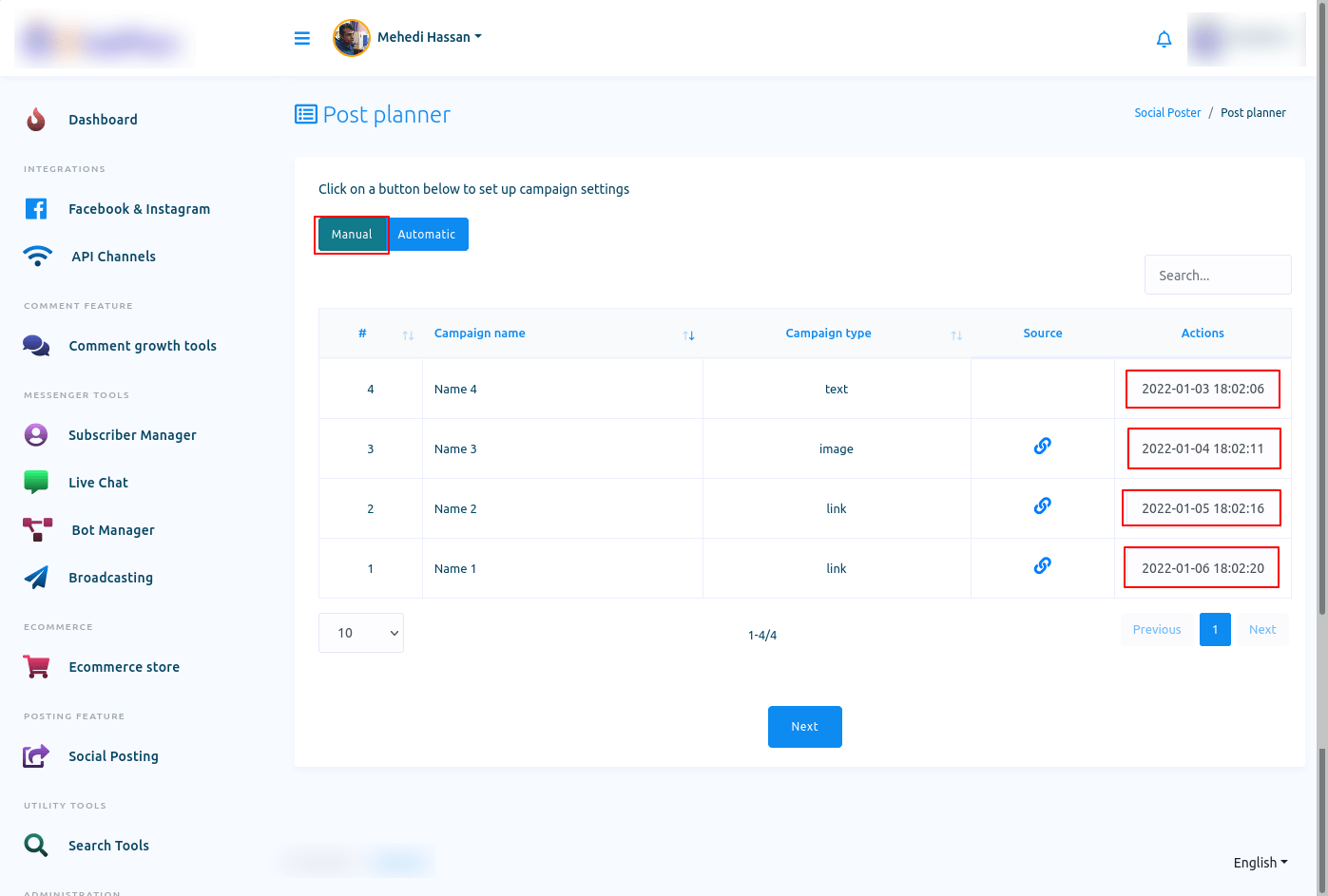
Automático
Nas configurações automáticas, todos os posts serão agendados para serem publicados. Ao selecionar a opção autônoma, alguns campos aparecerão. Você deve preencher os campos para agendar todos os posts das campanhas.
No campo data e hora de pós-início, você deve selecionar uma data. A partir da data, os posts da campanha começarão a ser publicados. Depois disso, você verá um campo chamado post entre dois horários. No campo você deve definir dois horários e o post será publicado entre os horários.
Nos campos pós-intervalo, você deve selecionar um tempo de 1 minuto a 6 meses. Agora clique no campo e um menu suspenso de horários diferentes aparecerá. No menu suspenso, selecione um horário para o pós-intervalo.
No campo chamado repost, você deve fornecer um número que quantas vezes a postagem será republicada.
No campo não postar em dias, você pode selecionar um dia em que as postagens dos posts da campanha não serão publicadas.
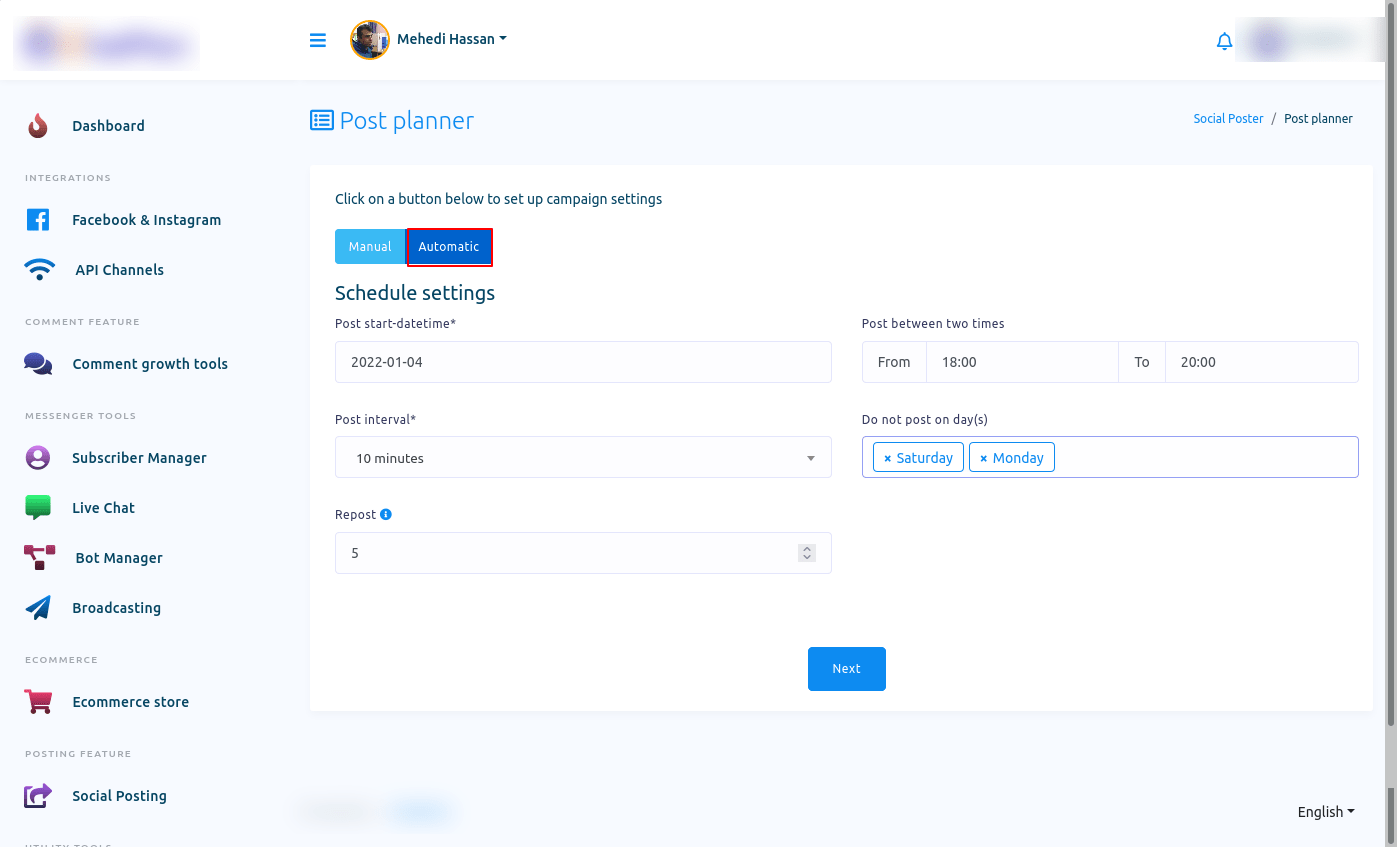
Depois disso, clique no botão seguinte e um formulário modal aparecerá com alguns campos. Agora você precisa preencher os campos.
Selecione seu fuso horário nos campos de fuso horário de postagem. Em seguida, no campo postar nas páginas do Facebook, selecione as páginas do Facebook onde deseja publicar a postagem. Você pode selecionar várias páginas do Facebook.
Em seguida, na postagem nas contas do Twitter, selecione suas contas do Twitter – você pode selecionar várias contas do Twitter. Da mesma forma, selecione Linkedin, Reddit e subreddit.
Em seguida, clique no botão criar campanha. E você verá uma mensagem de sucesso. Ou seja, sua campanha foi configurada.
